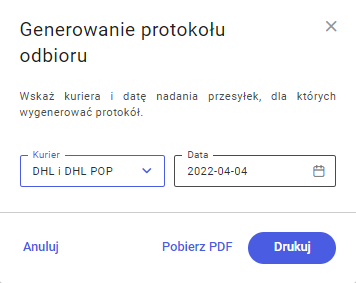Spis treści
Konfiguracja kuriera DHL
W celu aktywacji kuriera DHL konieczne jest uzupełnienie jego danych dostępowych do środowiska testowego lub produkcyjnego, które można uzyskać na stronie kuriera: DHL24 WebAPI dla kuriera DHL.
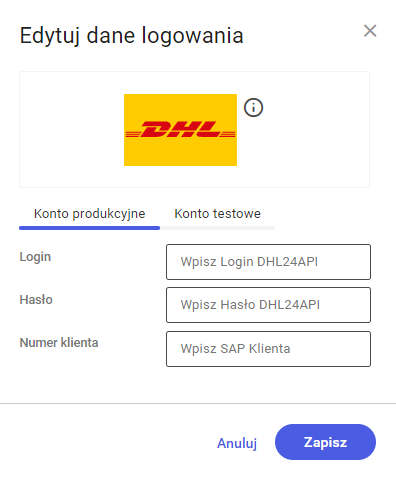
Szablon spedycji dla kuriera DHL
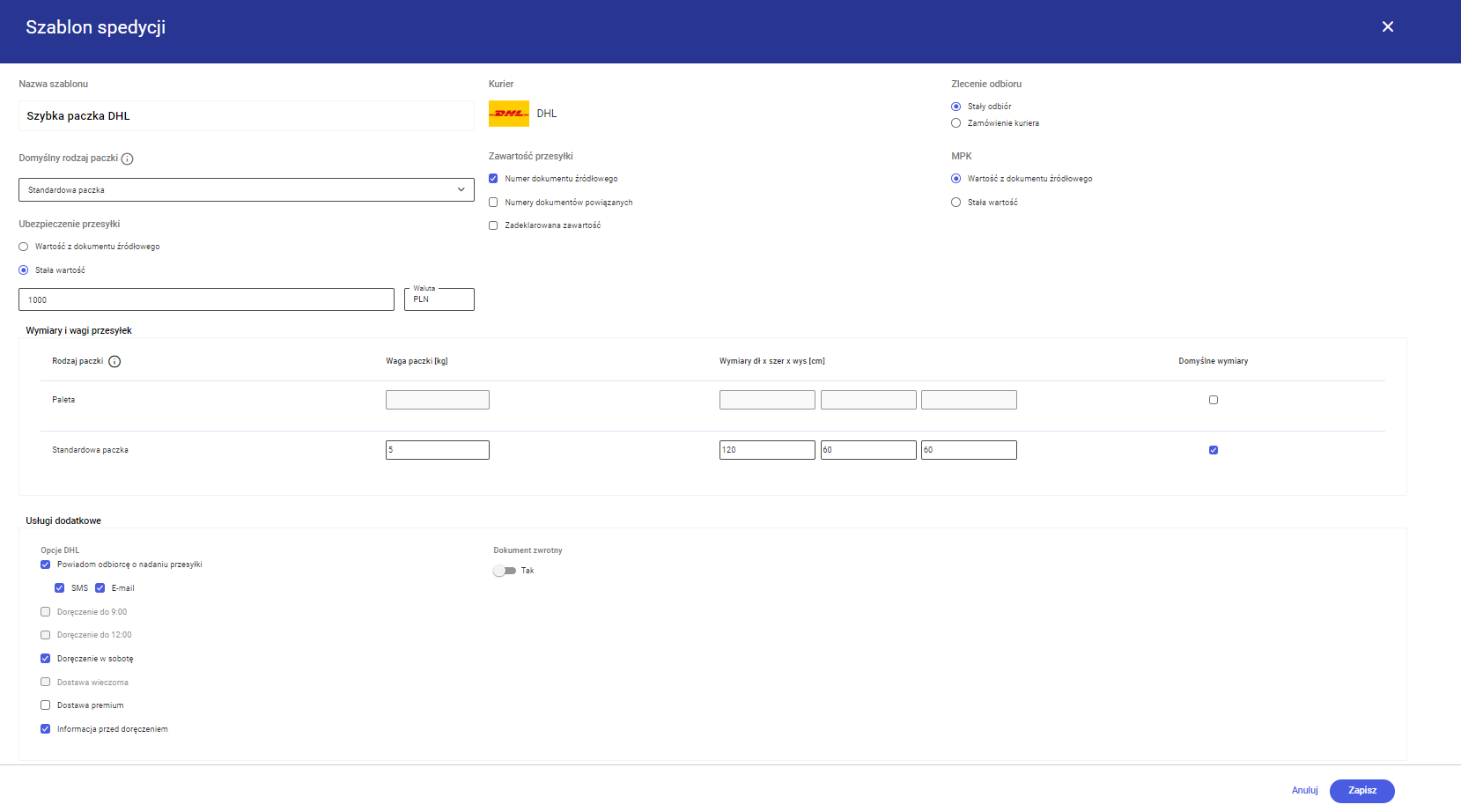
Na szablonie spedycji dostępne są następujące pola:
- Nazwa szablonu – Szybka paczka DHL
- Domyślny rodzaj paczki – możliwość wyboru z listy rozwijanej typu przesyłki dostępnego dla danego kuriera (tj. standardowa paczka, przesyłka kopertowa, przesyłka paletowa)
- Ubezpieczenie przesyłki – należy wskazać stałą wartość dla określonej waluty lub zaznaczyć, aby wartość była pobierana z dokumentu źródłowego, na podstawie którego utworzone zostało ZNP. Jeżeli wybrana została stała wartość, zostanie ona przeniesiona na zlecenie niezależnie od sposobu jego utworzenia. W przypadku, gdy parametr zostanie odznaczony, to na ZNP tworzonych:
- na podstawie dokumentów z zewnętrznych systemów, jako wartość ubezpieczenia zostanie uzupełniona wartość brutto dokumentu lub w przypadku braku jej przekazania – wartość uzupełniona w parametrze Ubezpieczenie przesyłki,
- ręcznie w aplikacji, jako wartość ubezpieczenia podpowiadana jest wartość określona w parametrze niezależnie od wskazania Stała wartość/Wartość z dokumentu źródłowego.
- Zawartość przesyłki – pole obowiązkowe, pozwala na przekazanie kurierowi opisu zawartości danej paczki. Dostępne są opcje:
- Numer dokumentu źródłowego – po zaznaczeniu parametru w polu Zawartość przesyłki zostanie uzupełniony numer dokumentu na podstawie którego utworzono zlecenie
- Numer dokumentów powiązanych – po zaznaczeniu parametru w polu Zawartość przesyłki zostaną uzupełnione numery dokumentów powiązanych z dokumentem na podstawie którego utworzono zlecenie
- Zadeklarowana zawartość – po zaznaczeniu parametru należy wpisać informację o domyślnej zawartości
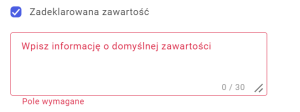
- Zlecenie odbioru – możliwość wyboru stałego odbioru paczki przez kuriera (wg ustalonego zakresu godzinowego) lub opcji: zamówienie kuriera
- MPK (miejsce powstawania kosztów) – wykorzystywane w niektórych firmach w procesie rozliczania paczek:
- Wartość z dokumentu źródłowego
- Stała wartość
- Wymiary i wagi przesyłek– pozwala na wprowadzenie rodzajów paczek w zależności od usług oferowanych przez danego spedytora (np. przesyłka paletowa, standardowa paczka). Oznaczenie parametru Domyślne wymiary podpowiada maksymalne wymiary dopuszczalne przez kuriera dla danego rodzaju paczki.
- Usługi dodatkowe – pozwala na wybór usług dodatkowych według specyfiki kuriera i zależne od rodzaju paczki:
- Dokument zwrotny – parametr domyślnie odznaczony, zaznaczenie pola aktywuje usługę w ramach której kurier dostarczający przesyłkę zabezpieczy zwrot podpisanych dokumentów.
Zlecenie nadania przesyłki
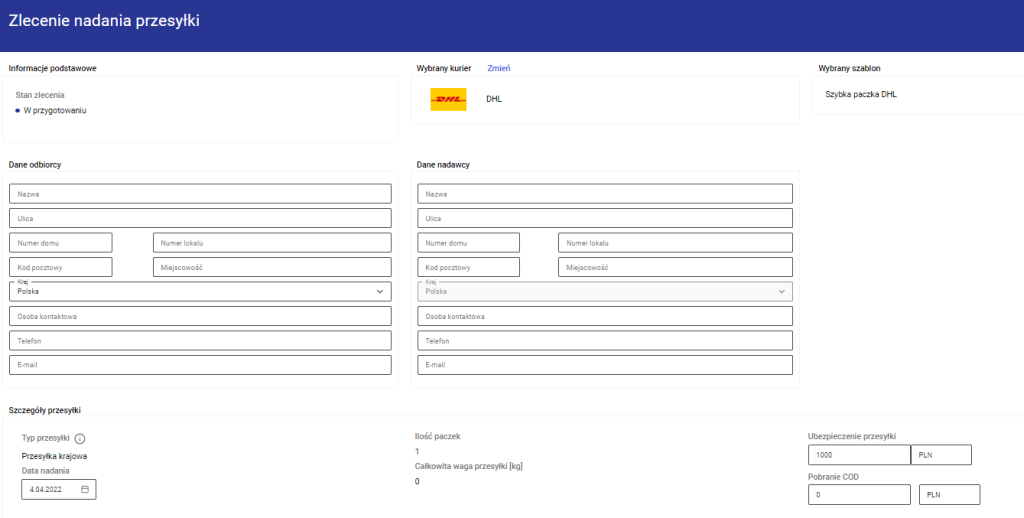
- Dane odbiorcy – dane osobowe oraz adresowe odbiorcy, pola obligatoryjne do zarejestrowania nowego zlecenia. W przypadku tworzenia ZNP na podstawie dokumentu źródłowego, pola te zostają automatycznie uzupełnione danymi ze wskazanego dokumentu.
- Dane nadawcy – dane osobowe oraz adresowe nadawcy, domyślnie uzupełniane na podstawie informacji podanych z poziomu Ustawienia → Ogólne → Dane nadawcy. W polu kraj ustawiana jest automatycznie Polska bez możliwości zmiany.
Do zapisu ZNP konieczne jest uzupełnienie:
- nazwy odbiorcy i nadawcy
- adresu odbiorcy i nadawcy: ulica, numer domu, kod pocztowy, miejscowość
- kraju odbiorcy
- danych kontaktowych odbiorcy: telefonu oraz e-maila (wyłącznie w przypadku, gdy zaznaczony został parametr Powiadom obiorcę o nadaniu przesyłki e-mail) oraz telefonu nadawcy
Kolejna część formularza domyślnie uzupełniana jest wartościami zdefiniowanym na szablonie spedycji wybranym na nagłówku zlecenia, z możliwością zmiany przez operatora. Zawiera takie informacje jak:
- Szczegóły przesyłki – pozwala na określenie szczegółowych informacji dotyczących zlecenia, takich jak zawartość czy ubezpieczanie przesyłki. Pole Typ przesyłki ustawiane jest automatycznie na podstawie kraju nadawcy i odbiorcy bez możliwości zmiany.
- Paczki – sekcja umożlwiająca określenie takich informacji jak rodzaj oraz ilość paczek, ich waga oraz wymiary
Dla każdej z paczek prezentowane są pola:
-
- Zawartość – informacje o zawartości przygotowanej paczki. Pole uzupełniane zgodnie z parametrem Zawartość przesyłki ustawionym na szablonie z możliwością modyfikacji na ZNP lub przekazywana z systemu zewnętrznego
- Uwagi – dodatkowe informacje o przesyłce, które mogą być przenoszone na wydruk etykiety w zależności od specyfiki kuriera (np. informacje dotyczące działanie podczas nieobecności adresata czy dodatkowe wskazówki dotyczące miejsca dostarczenia przesyłki)
- MPK – wykorzystywane w niektórych firmach w procesie rozliczania paczek
- Usługi dodatkowe – pozwala na określenie dodatkowych informacji dotyczących odbioru przesyłki
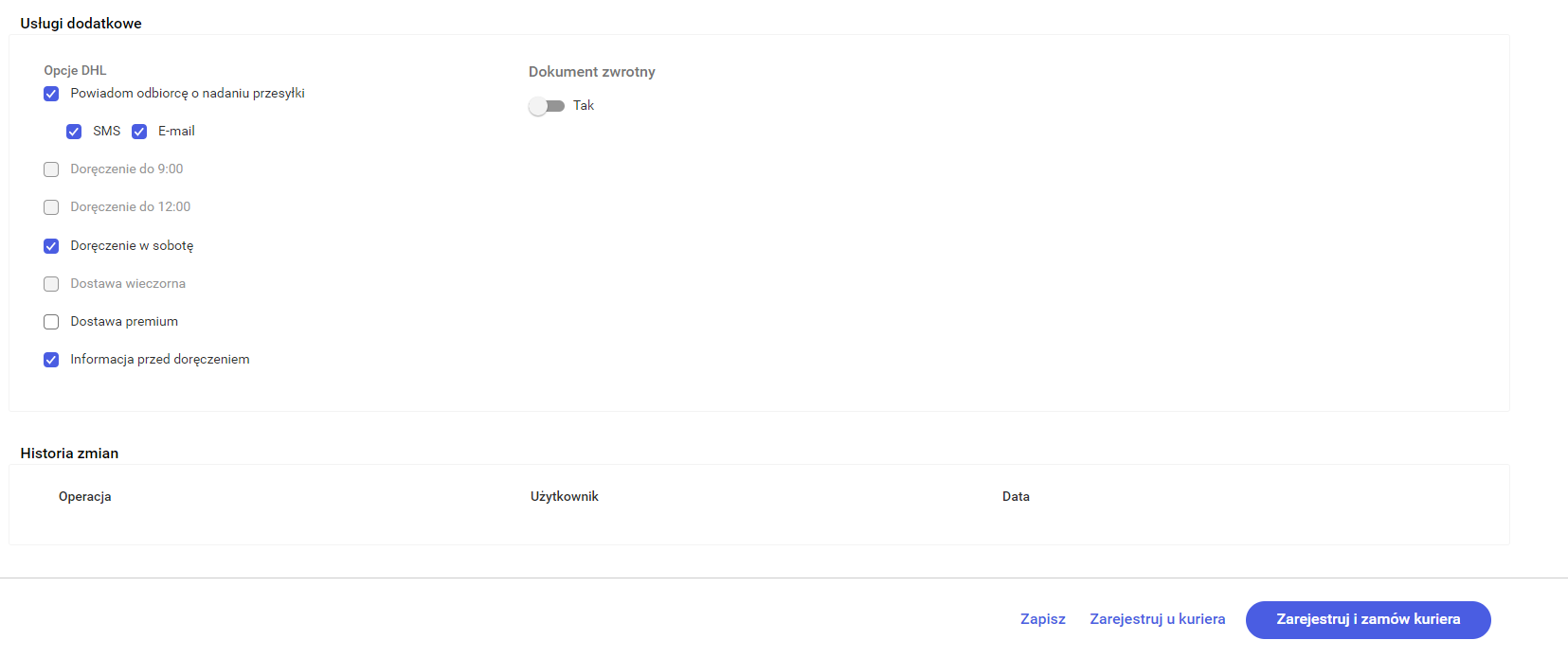
Realizacja ZNP
Po zapisaniu danego zlecenia, kolejnym krokiem jest jego rejestracja lub rejestracja i zamówienie kuriera.
Rejestrację zlecenia u kuriera można wykonać z poziomu:
- otwartego formularza ZNP
- listy zleceń – zaznaczając jedno lub wiele ZNP będących w stanie zapisany i wybierając dedykowany przycisk w menu nad listą
- wskazaniu na liście ZNP w stanie zapisany, po wybraniu przycisku trzykropka
Po przejściu walidacji parametrów przesyłki w aplikacji kuriera, zostaje nadany numer listu przewozowego oraz udostępniona możliwość drukowania etykiet.
Rejestracja zostanie przerwana stosownym komunikatem, jeżeli:
- zlecenie znajduje się w niepoprawnym statusie
- wystąpi błąd wykonania operacji po stronie aplikacji kuriera
- niepoprawnie skonfigurowano parametry dostępu do aplikacji kuriera
- na zleceniu nie ma uzupełnionych wymaganych pól
Po zarejestrowaniu wysyłki u kuriera z poziomu okna ZNP wyświetlone jest okno Potwierdzenie wysyłki, prezentujące takie informacje jak: numer zlecenia, typ i status przesyłki, link śledzenia oraz numer listu przewozowego.
Dane wyświetlane w potwierdzeniu mogą różnić się w zależności od informacji zwracanych z serwisu kuriera. Dla zleceń wielopaczkowych, w polu Nr listu przewozowego prezentowany jest zawsze numer listu pierwszej paczki.
W sekcji Dokumenty wysyłki, zależności od ustawienia suwaka, użytkownik ma możliwość wyświetlenia danych etykiet wraz z dedykowanym numerem zlecenia.
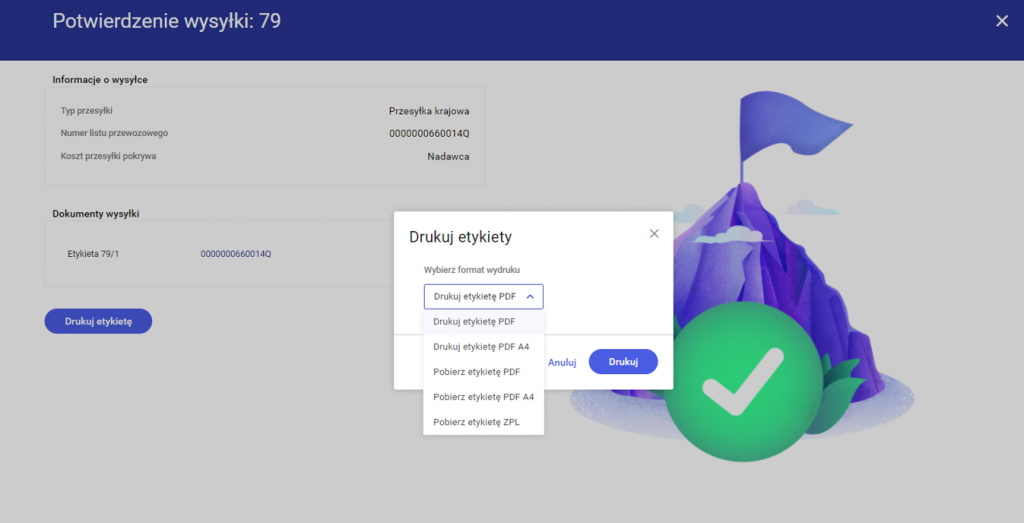
W przypadku, gdy na potwierdzeniu wysyłki dostępnych jest kilka etykiet, wybranie przycisku Drukuj wszystkie uruchamia wydruk wszystkich etykiet w wybranym przez użytkownika formacie.
- Zamów kuriera – w przypadku kuriera DHL wyświetlone zostaje okno Termin przyjazdu kuriera z możliwością wskazania daty i godziny jego przyjazdu. Domyślnie data operacji ustawiana jest jako:
- data nadania zlecenia, w przypadku zamawiania kuriera dla jednego zlecenia i gdy wybrana na zleceniu data nadania jest datą bieżącą lub przyszłą,
- data bieżąca, w przypadku zamawiania kuriera dla wielu zleceń lub dla zlecenia, którego data nadania jest z przeszłości,
- kolejny dzień, w przypadku, gdy zamówienie kuriera wykonywane jest po godzinie, w której dla wybranego na zleceniu kuriera możliwy jest odbiór przesyłek.
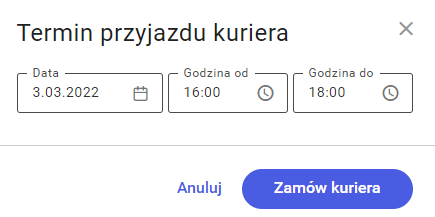
- Zarejestruj i zamów kuriera – opcja łącząca dwie opisane wyżej operacje.
Kolejnymi krokami realizacji ZNP są:
- wydrukowanie etykiety
- wygenerowanie protokołu odbioru, który umożliwia wygenerowanie potwierdzenia nadania dla przesyłek, dla których wydrukowane zostały już etykiety PDF/ZPL.
Protokół odbioru generowany jest na podstawie określonej przez użytkownika Daty nadania. W przypadku, gdy w aplikacji aktywowany jest zarówno kurier DHL oraz DHL POP, generowany jest jeden protokół odbioru (wspólny dla obu kurierów).